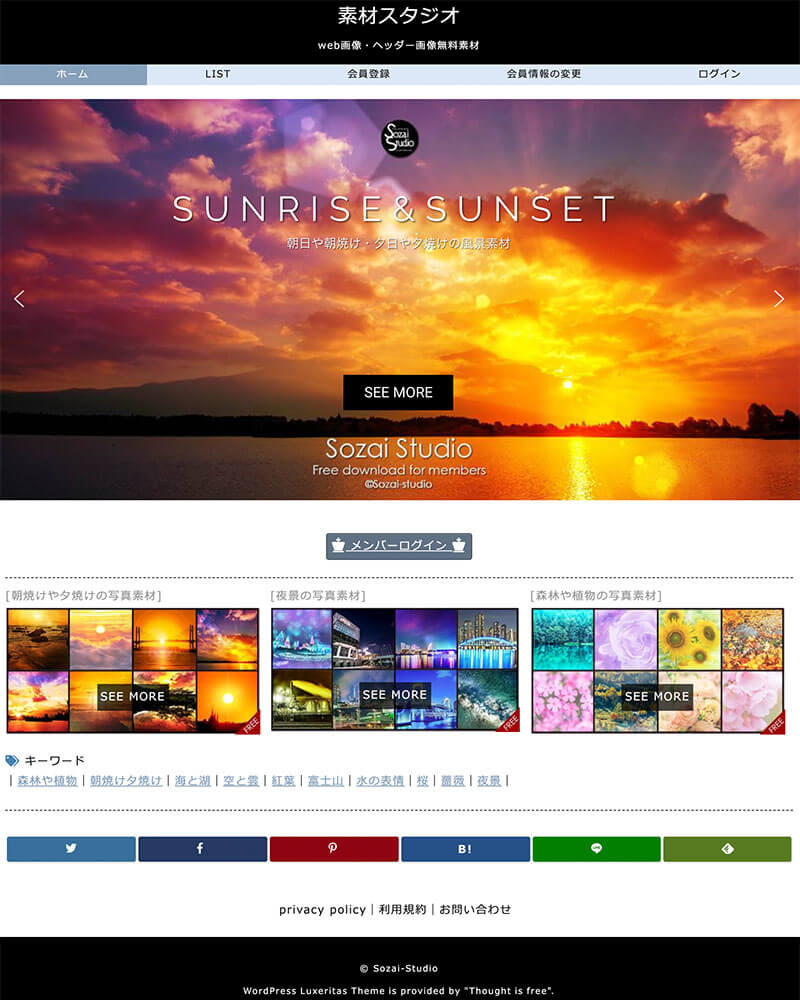画像とコンテンツの共有について
当ブログの画像を再利用するには記載されている方法でご使用ください。
↓
「ブログの画像を掲載したい場合」をご覧ください。
ブログ内の画像の扱い
写真を楽しむブログに掲載している画像についてご一読ください。
コンテンツ内の写真画像には著作権があります。
個人で楽しむ以外でブログやまとめサイトに無断転載した場合、
「著作権侵害の申し立て」のお報せがある場合があります。
2018年6月より代理人を立て対策を行う事にいたしました。
許可サイトの場合以外は無断でコピーされたものです。
発見した場合は、サイトの運営会社へ注意させていただきますのでご了承ください。
画像によっては使用料を頂いて有償掲載されているものもあります。
その場合は第三者を通じてご連絡される場合がございますのでご了承ください。
無断使用の場合copytrackより通達される場合があります。
記事だけをリンクするのは自由です。
ブログカードなどを利用して共有ください。
著作者の表記(リンク)がある場合、現在黙認状態ですが、こちらも違法になります。
copytrackより通達された場合、削除されても記録が残っております。
※一度copytrackより通達があった場合こちらでは対応いたしかねますのでご了承ください。
ブログの画像を掲載したい場合
当ブログの「 pinterest 」または「 素材スタジオ 」ご利用ください。
どちらも無料でご利用する事ができます。
こちらの方法以外で使用されますと、画像巡回に掛かる場合がございます。
使用方法が分からない場合は、下記をご覧ください。
pinterestは、当ブログだけでなく殆どのweb上の画像を利用できます。
まずPinterestのアカウントを取得してください。
1)Pinterestアカウントの取得
Pinterestのサイトの右上の「無料登録」で登録します。
取得方法(1)
2)Pinterest内の使用したい画像を選択する
「写真を楽しむコンテンツ画像」の中から使用したい画像を選択します。
使用したい画像が見つからない場合は取得方法(2)の方法が良いでしょう。
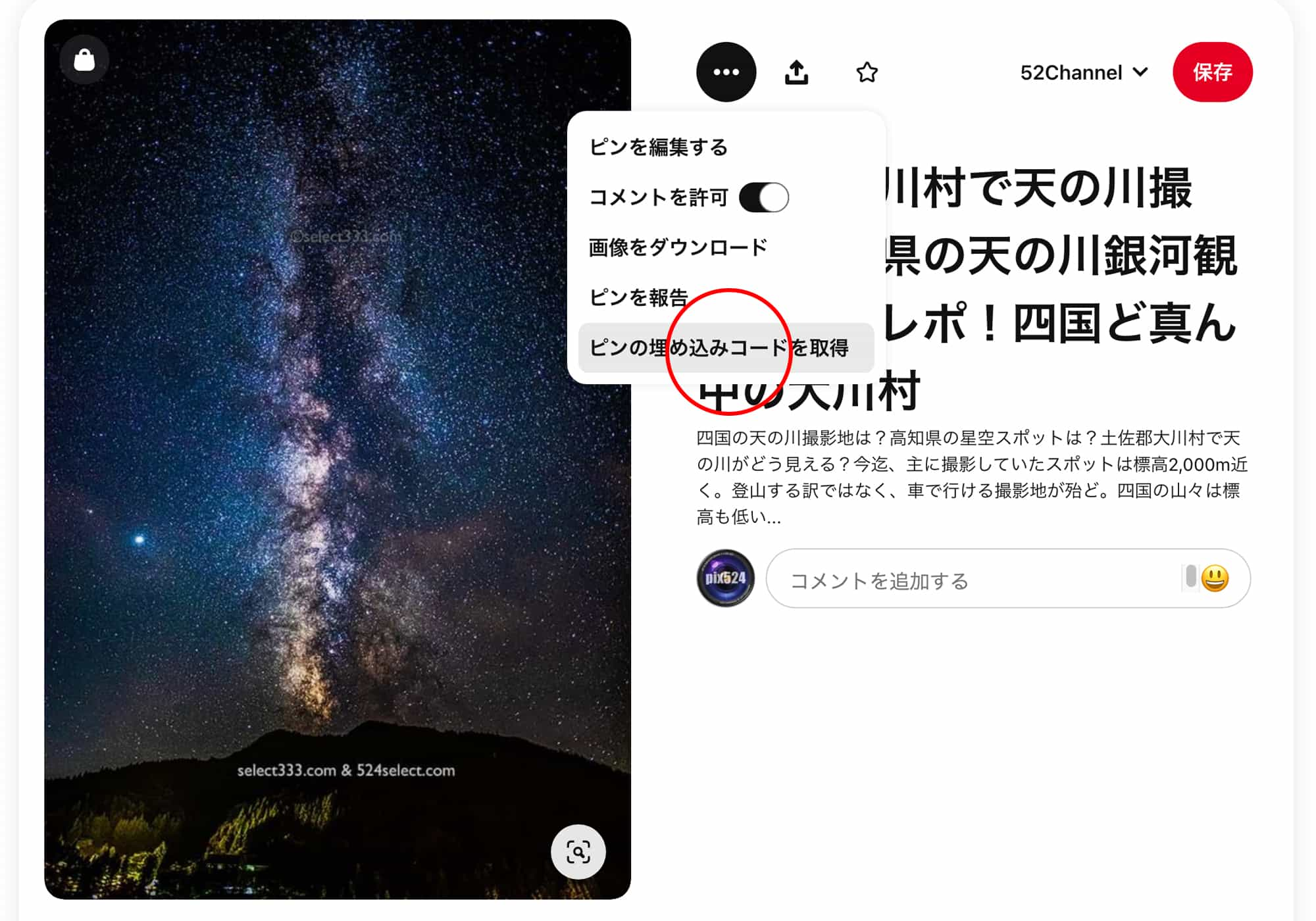
画像の右横の「…」を選択するとプルダウンメニューが出ます。
「ピンの埋め込みコードを取得」を選択します。
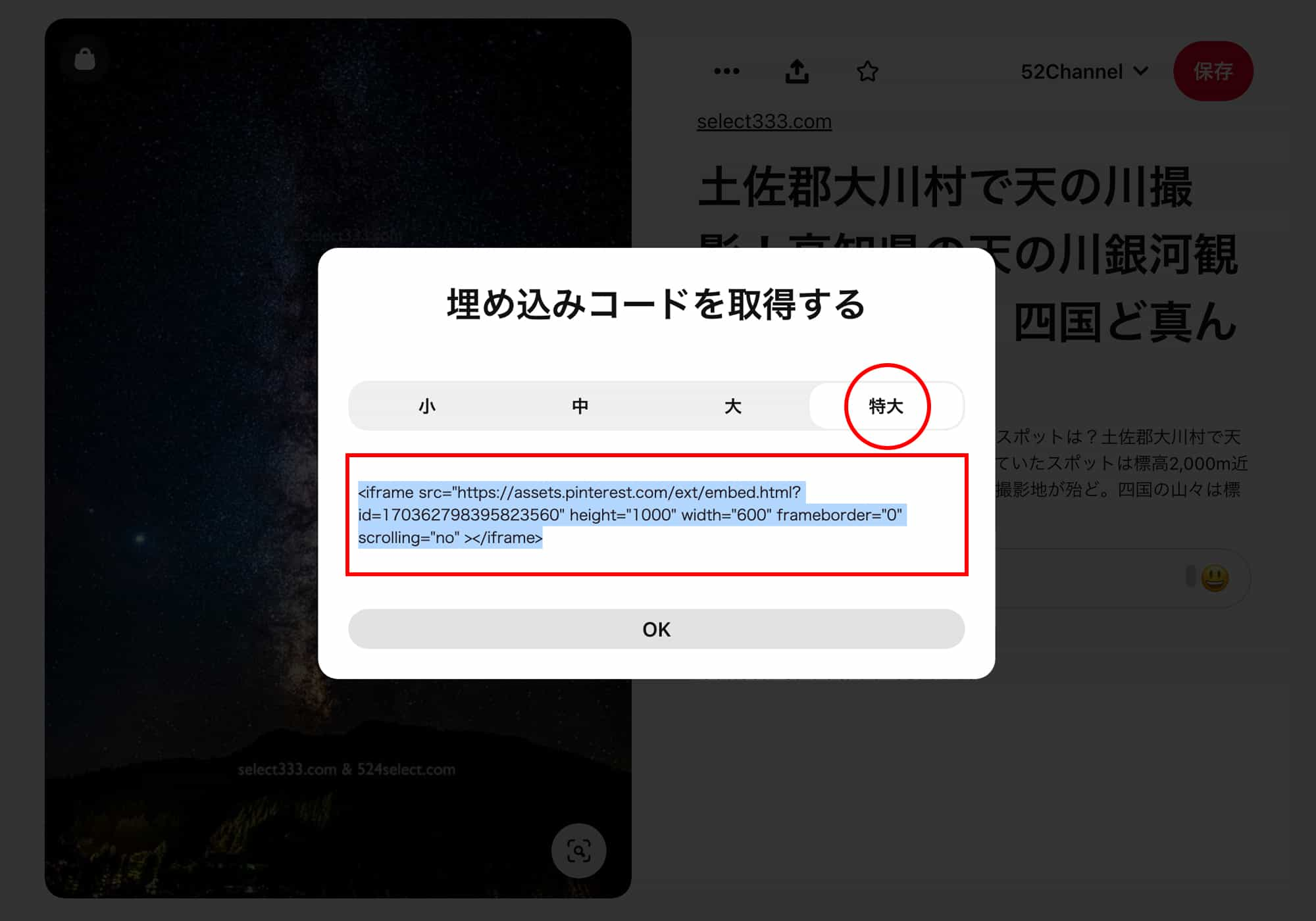
使用したい大きさを選択し、埋め込みコードをコピーしてブログの記事に埋め込んでください。
特大を選んで頂くのが良いでしょう。
取得方法(2)
当サイトから取得する場合はSNSアイコンから画像を選択する事ができますが、少し手間が掛かります。
1)当サイトの記事のSNS欄のpinterestアイコンをクリック

2)保存ピンを選択して自分のpinterestにピン(保存)する
3)取得方法(1)同様に埋め込みコードを取得する
埋め込み例
実際に埋め込まれると下記のようになります。
素材スタジオ
当ブログに掲載している写真を中心に素材化しています。
必要でしたらご利用ください。